Benutzerdefinierte Felder – die Grundlagen
Benutzerdefinierte Felder werden verwendet, um dem Ausgabenformular mehr Informationen hinzuzufügen. Diese Felder können die Form von Textfeldern, Dropdown-Listen, Zahlen oder Kontrollkästchen haben.
Sie ermöglichen es, die auf den Reisekostenabrechnungen erfassten Daten entsprechend den Bedürfnissen Ihrer Tätigkeit zu erweitern: Geben Sie z. B. den Grund für die Ausgabe, die analytische Anrechnung, den Abfahrtsort, den Ankunftsort, den Namen einer Fortbildung an.
Die benutzerdefinierten Felder sind eine Funktion, die bei allen Angeboten von Expensya verfügbar ist. Sie wird vom Administrator des Kontos verwaltet.
Erstellung und Konfiguration von benutzerdefinierten Feldern
Um ein benutzerdefiniertes Feld zu erstellen, muss der Administrator: :
- Auf die Registerkarte „Admin“, Untermenü „Erweiterte Einstellungen“, Rubrik „Benutzerdefinierte Felder“ gehen.
- auf „Benutzerdefiniertes Feld hinzufügen“ klicken.
- den/die Schnittstellentyp(en), zu dem/denen Sie das benutzerdefinierte Feld hinzufügen möchten, auswähle.
- Zuweisen des hinzugefügten benutzerdefinierten Feldes zu einer oder mehreren Kategorien
- Wählen Sie den Typ des benutzerdefinierten Feldes, das Sie hinzufügen möchten:
Es gibt verschiedene Typen von benutzerdefinierten Feldern, die Sie je nach Bedarf verwenden können.
Ein benutzerdefiniertes Feld kann folgenden Typen entsprechen:
- Text
- Auswahl (Ja/Nein)
- Listenelement
- Ganze Zahl
- Dezimalzahl
- Datum
- Benutzerdefiniertes Feld vom Typ Text: eine Abfolge kurzer alphanumerischer Werte, wie ein Name oder eine Adresse
Um dieses Feld hinzuzufügen, befolgen Sie einfach die nachstehenden Schritte:
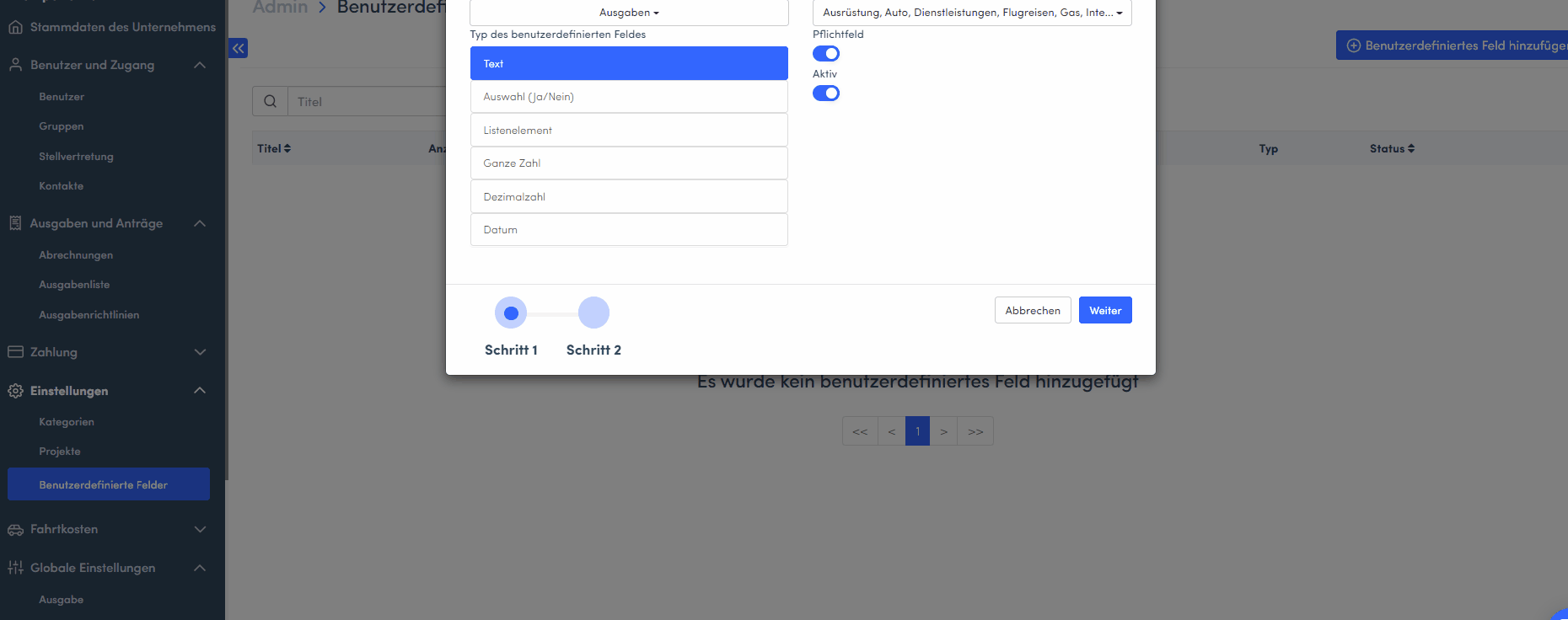
- Benutzerdefiniertes Feld vom Typ Auswahl(Ja/Nein): Dies ist ein Feld, das die Werte Ja und Nein enthält, wobei das Feld nur einen der beiden Werte enthalten kann.
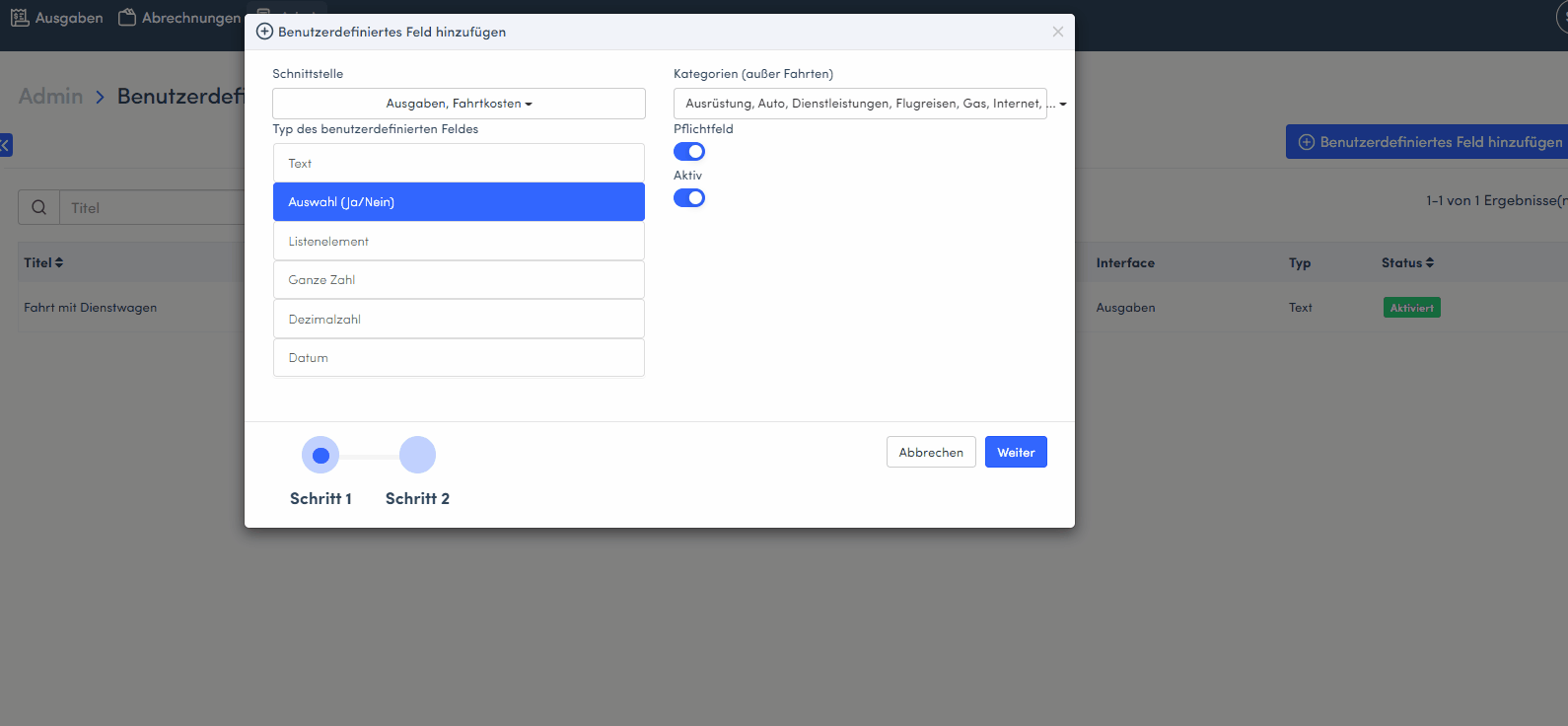
- Benutzerdefiniertes Feld vom Typ Listenelement: eine Abfolge von Werten, die Sie bei der Erstellung des Feldes angegeben haben. Die Art der Werte eines Feldes vom Typ Auswahl aus einer Liste kann Text oder Zahl sein.
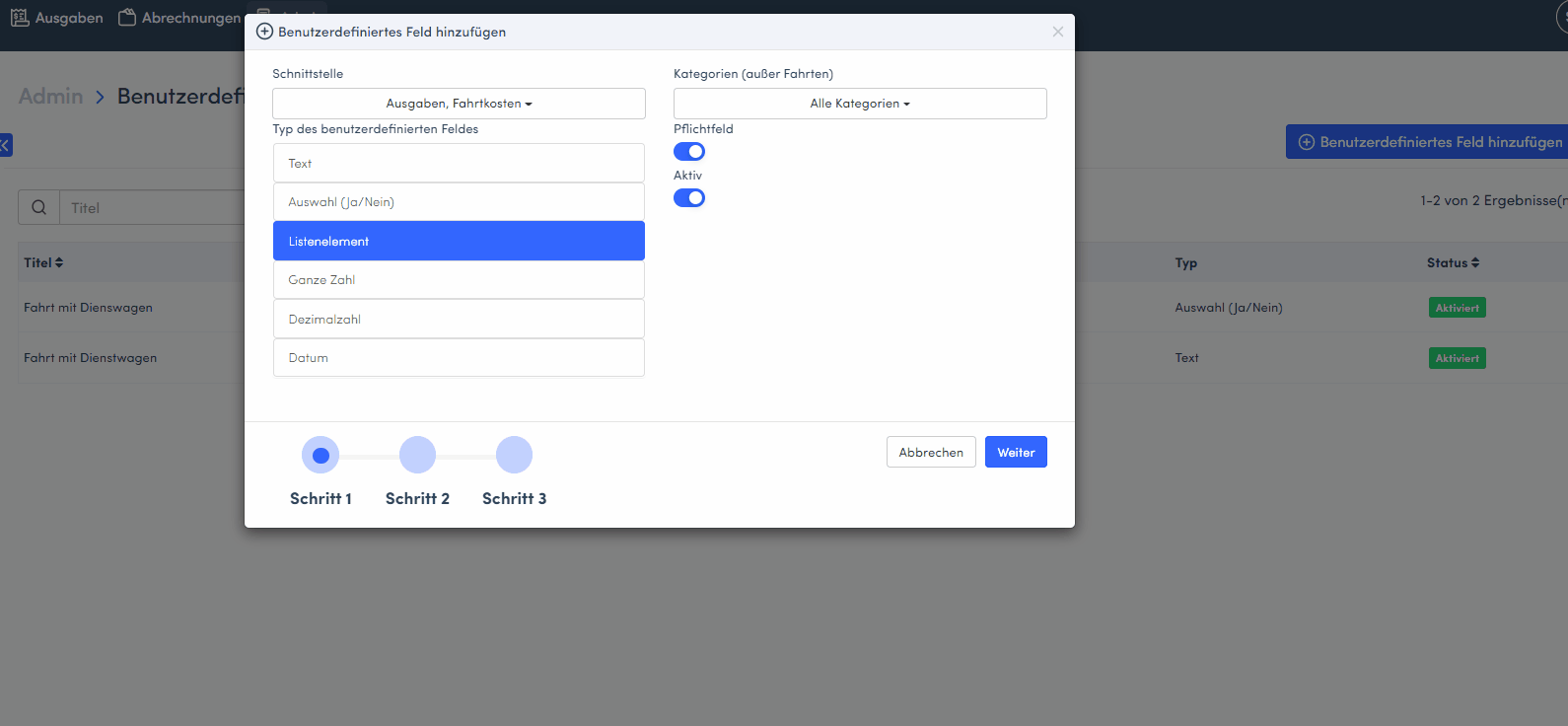
- Benutzerdefiniertes Feld vom Typ „ganze Zahl“: Numerische Daten in Form einer ganzen Zahl. Die Eingabewerte liegen zwischen einem unteren Grenzwert und einem oberen Grenzwert.
Der Maximalwert wird bei der Erstellung des Feldes festgelegt.
- Benutzerdefiniertes Feld vom Typ „Dezimalzahl“: Numerische Daten mit Dezimalstellen. Die Eingabewerte liegen zwischen einem unteren Grenzwert und einem maximalen Grenzwert, die bei der Erstellung des Feldes festgelegt werden.
- Benutzerdefiniertes Feld vom Typ „Datum“: Zeigen Sie das Datum in einem Kurzformat an, z. B. 14.1.2022. Der Benutzer kann das Datum aus einem Kalender auswählen.
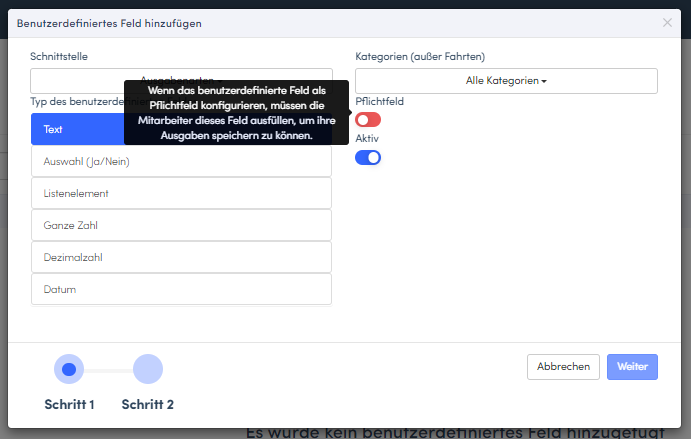
Bearbeiten eines benutzerdefinierten Feldes:
Der Administrator des Kontos kann Änderungen an einem bereits erstellten benutzerdefinierten Feld vornehmen. Um dies zu tun, brauchen Sie nur die nachfolgenden Schritte zu befolgen:
- Auf die Registerkarte „Admin“, Untermenü „Erweiterte Einstellungen“, Rubrik „Benutzerdefinierte Felder“ gehen.
- auf das benutzerdefinierte Feld zugreifen, das Sie bearbeiten möchten
- die gewünschten Änderungen vornehmen
- auf „Speichern“ klicken
Deaktivierung eines benutzerdefinierten Feldes:
Es ist nicht möglich, ein benutzerdefiniertes Feld zu löschen. Der Administrator hat jedoch die Möglichkeit, es zu deaktivieren. Um dies zu tun, brauchen Sie nur die nachfolgenden Schritte zu befolgen:
- Auf die Registerkarte „Admin“, Untermenü „Erweiterte Einstellungen“, Rubrik „Benutzerdefinierte Felder“ gehen.
- auf das benutzerdefinierte Feld zugreifen, das Sie deaktivieren möchten
- die Auswahl der Schaltfläche „aktiv“ aufheben
- speichern
